Mac Passwort Manager – so funktioniert
die Schlüsselbundverwaltung
25.08.2021 8:05 | Linda Schenker
Ein sicheres Kennwort besteht weder aus Namen noch aus sinnhaften Wörtern. Dafür sollte es Ziffern, Zeichen sowie Gross- und Kleinbuchstaben in unlogischer Reihenfolge enthalten. Ebenfalls wichtig aus Sicht des Datenschutzes ist es, keine gleichen Passwörter mehrmals zu verwenden. Diese Flut an Zugangsdaten für Apps, Websites oder e-Banking können sich die wenigsten merken. Deshalb übernimmt der Mac Passwort Manager diese Aufgabe. Wir stellen die App Schlüsselbundverwaltung vor, zeigen auf, was sie kann und wie du sie auf deinen Apple Geräten verwendest.
Vorteile des Passwort Managers für Mac
Verwendest du die Schlüsselbundverwaltung, kannst du deine Passwörter beim Zugriff auf neue Online-Shops, Kunden-Portale, Apps und andere Dienste direkt speichern. Das erlaubt es dir, komplexere und damit sichere Passwörter auszuwählen, da du dir diese nicht merken musst. Richtest du dir den iCloud Schlüsselbund ein, kannst du den Dienst sogar geräteübergreifend auch mit iPad, iPhone oder iPod Touch nutzen. Dazu später mehr.
So funktioniert die App Schlüsselbundverwaltung von Mac
Alle Informationen, die in der App Schlüsselbundverwaltung abgelegt wurden, kann dein Mac abrufen, wenn beispielsweise eine Website deine Zugangsdaten verlangt. Dadurch musst du keine Benutzernamen und Passwörter eingeben, weil das automatisch passiert. Zudem kannst du, wenn du die Applikation öffnest, deine Schlüsselbunde verwalten. Diese Ablage erlaubt es dir übrigens auch, neben Zugangsdaten zu Online-Konten beispielsweise Bank-Logins, Zertifikate, das WLAN-Passwort und weiteres zu hinterlegen. Solltest du einen Zugangscode vergessen haben, kannst du ihn im Mac Passwort Manager einfach nachschauen.
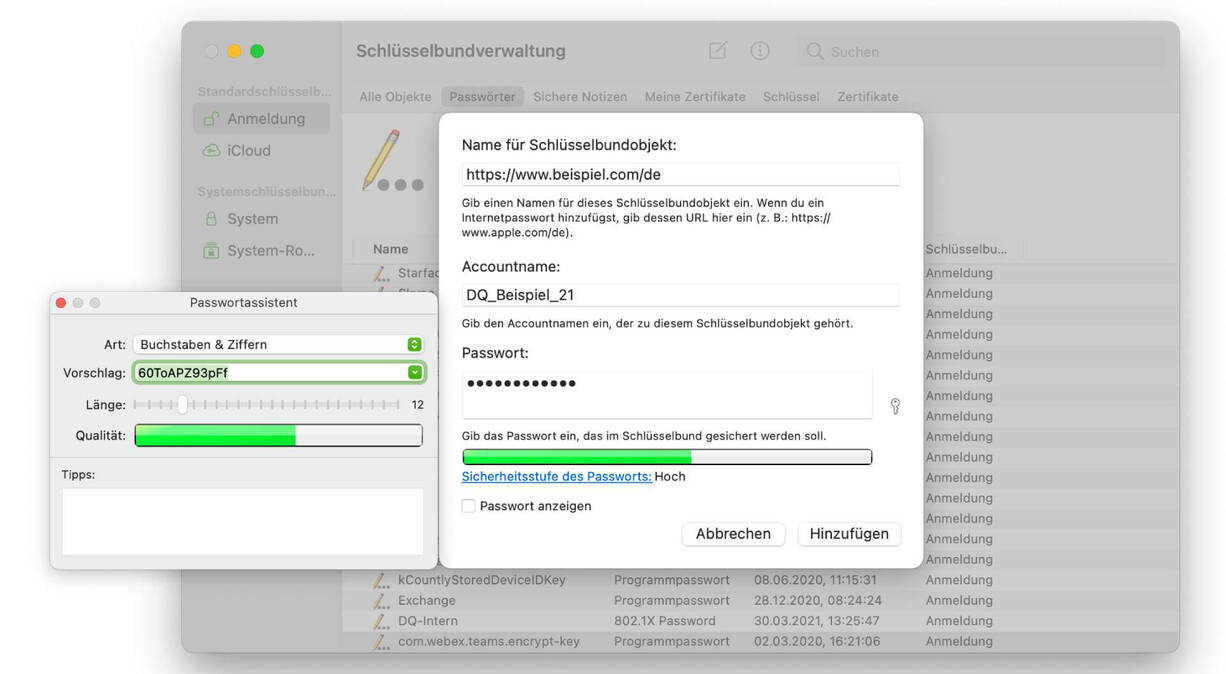
Du kannst selber Passwörter generieren in der Schlüsselbundverwaltung. (Foto: DQ Solutions)
Aktivierung und Verwendung des Mac Schlüsselbundes
Die App Schlüsselbundverwaltung gehört zu den macOS Dienstprogrammen. Um sie zu verwenden, brauchst du keine speziellen Einstellungen vorzunehmen. Auf deinem Mac werden dir durch die App automatisch Meldungen angezeigt. Beim Aufrufen bestehender Accounts, öffnet sich ein Fenster mit der Frage, ob die hinterlegten Zugangsdaten verwendet werden sollen. Dies bestätigst du per Touch-ID, Face-ID oder deinem Code. Ebenfalls über diesen sicheren Zugriff, rufst du in den Einstellungen unter Passwörter deine Zugangscodes ab und änderst sie an dieser Stelle, wenn Bedarf besteht. Beim Anlegen neuer Konten schlägt dir die App starke Passwörter vor, die sie direkt speichert.
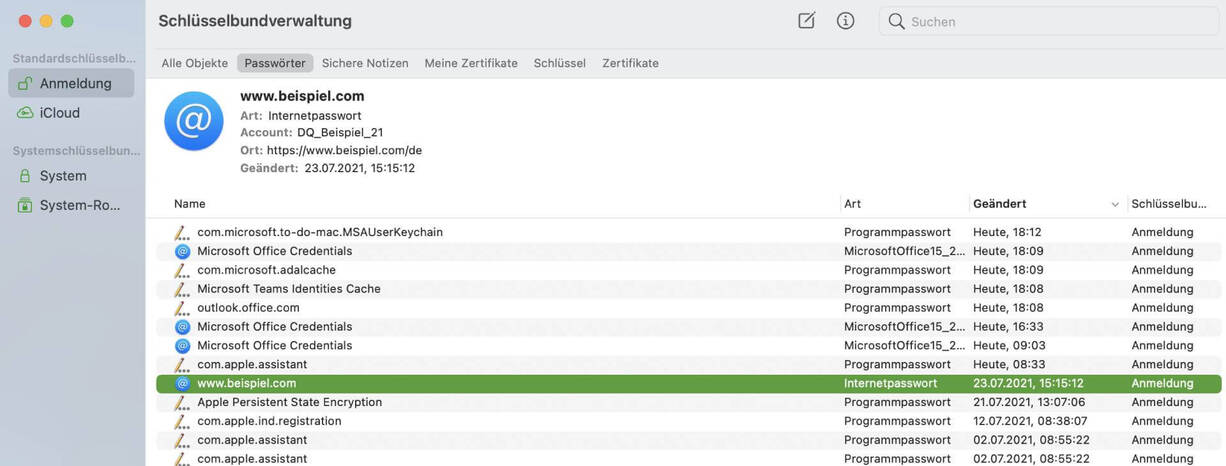
In der App Schlüsselbundverwaltung kannst du deine Passwörter übersichtlich ablegen. (Foto: DQ Solutions)
Schlüsselbund über iCloud für mehrere Apple Geräte nutzen
Du kannst deine in der Schlüsselbundverwaltung gespeicherten Daten über die iCloud auf all deinen Geräten abrufen. Aktiviere dazu zuerst den iCloud Schlüsselbund auf deinem Mac:
- Apple Menü öffnen
- Systemeinstellungen aufrufen
- Apple ID auswählen
- auf iCloud klicken
- Schlüsselbund aktivieren
Für die Verwendung des iCloud Schlüsselbundes auf deinem iPhone, deinem iPad oder deinem iPod Touch gehst du wie folgt vor:
- Einstellungen öffnen
- <dein Name> antippen
- iCloud wählen
- Schlüsselbund aufrufen
- Schieberegler auf Grün stellen
Deine Daten sind übrigens durch eine Ende-zu-Ende-Verschlüsselung geschützt, was ein hohes Niveau der Datensicherheit garantiert.
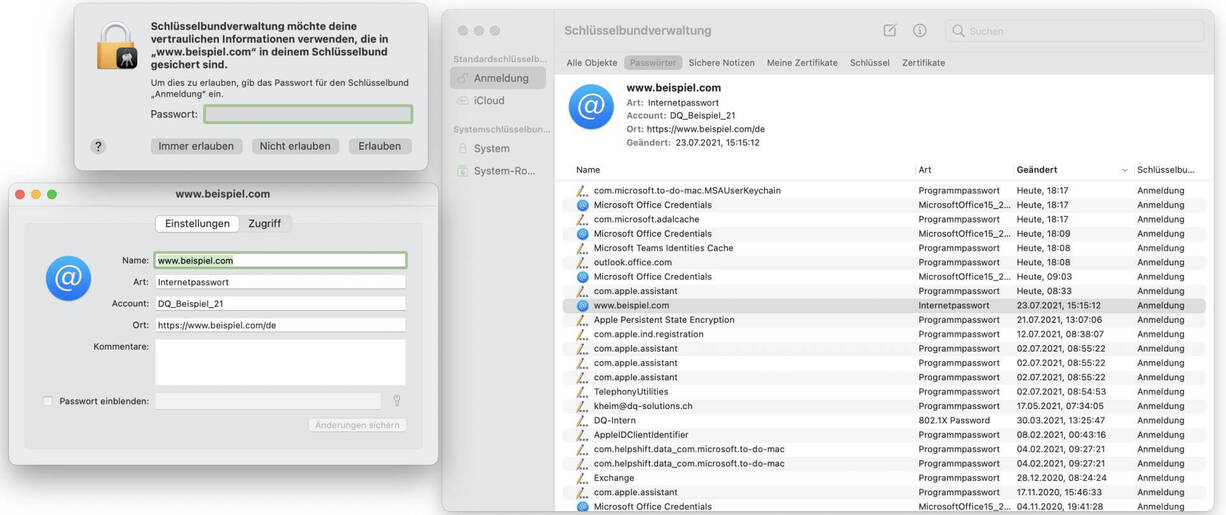
Der Screenshot zeigt, wie du ein Passwort in der Schlüsselbundverwaltung auf deinem Mac abrufst. (Foto: DQ Solutions)
Zu beachten beim Nutzen der Schlüsselbundverwaltung
Wenn du die Schlüsselbundverwaltung nutzt, achte darauf, dass du ein Anmeldepasswort für deinen Mac erstellst. Tust du dies nicht, entsteht genau an dieser Stelle eine Sicherheitslücke. Denn kommt dein Gerät abhanden, kann jemand ohne Barriere auf deine Daten zugreifen. Wähle dieses eine Passwort so aus, dass du es dir gut merken kannst. Für mehr Bequemlichkeit richte dir die Touch ID oder Face ID ein. Über ein weiteres spannendes Thema zum Schutz im Netz berichten wir im Artikel über sicheres Online Shopping. Viel Vergnügen beim Weiterlesen und Lernen.
Weitere Artikel

Externe Festplatte oder Cloud? Speicherplatz vom Mac sicher erweitern
Für Backups oder eine Erweiterung des Speicherplatzes vom Mac: Vertraust du...

Alt gegen neu – Apple Gerät eintauschen mit Trade-In
Wenn du dein alten Apple Gerät beim Kauf eines neuen Modells in Zahlung...
App Tracking – was passiert, wenn du es erlaubst
Weisst du, was du willst, wenn du nach der Erlaubnis oder Ablehnung von App...

